3 modi per aprire file con estensioni di file sconosciute, in Windows
Tutti abbiamo riscontrato file con estensioni non comuni, di tanto in tanto. Naturalmente molti di noi conoscono file .docx , file (.docx).pdf , file .mp3 o file .iso . Tuttavia, hai sentito parlare dell'estensione del file .eps ? Che ne dici di .dng ? Cosa fai se devi aprire tali file? In questo articolo, ti mostreremo come gestire i file con tipi di file sconosciuti e scopriremo quali app o programmi dovresti installare per visualizzarne il contenuto. Iniziamo:
Prima fase: incontro con il file sconosciuto
Poiché non possiamo spiegare come aprire ogni estensione di file(file extension) che è stata inventata nel mondo dei computer, condivideremo un esempio pratico utilizzando un file insolito e cosa abbiamo fatto per capire come aprirlo e visualizzarne il contenuto. Supponiamo che qualcuno ti invii via email un file con estensione .eps .
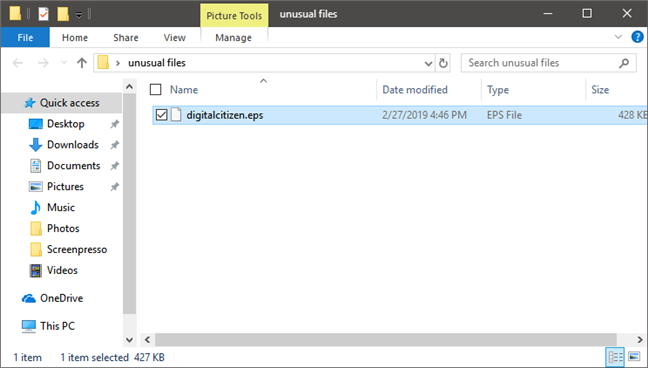
Il primo istinto è fare doppio clic sul file. Windows non ha idea di come aprire questo tipo di file(file type) , utilizzando i propri programmi preinstallati. Di conseguenza, Windows ti chiede "Come vuoi aprire questo tipo di file?" ("How do you want to open this type of file?").

La regola più importante quando si utilizza un PC è: niente panico(do not panic) . C'è sempre una soluzione e, se provi uno dei seguenti metodi, dovresti essere in grado di aprire il file. Ora stai entrando nella seconda fase.
Seconda fase : ricerca il (Phase)tipo di file(file type) sconosciuto
È possibile utilizzare più metodi per scoprire come aprire il file sconosciuto. Che si tratti di cercare un'app nel Microsoft Store , di cercare sul tuo (Microsoft Store)motore di ricerca(search engine) preferito o di navigare su vari siti Web, tutto ciò che fai a questo punto si chiama ricerca(research) . Di solito ci vogliono pochi minuti:
Metodo 1(Method 1) . Cerca in Microsoft Store un'app in grado di aprire il file sconosciuto
Quando Windows ti chiede come vuoi aprire questo file, puoi fare clic o toccare "Cerca un'app nello Store". ("Look for an app in the Store.")Il Microsoft Store si apre mostrando tutte le app che possono aprire questo file. In genere, non consigliamo questo metodo, perché Microsoft Store contiene per lo più app non desktop che non possono aprire così tanti file e i tuoi risultati potrebbero essere deludenti. Per fortuna, tuttavia, Microsoft Store include anche un numero limitato di applicazioni desktop, che possono essere utilizzate per aprire file più complessi. Tuttavia, c'è una piccola possibilità che tu possa trovare l'app appropriata usando questo metodo.

Metodo 2(Method 2) . Cerca nel database FILExt(FILExt database) per scoprire come aprire il file sconosciuto
La ricerca in linea è sempre il metodo migliore per conoscere un nuovo tipo di file(file type) e il posto migliore per farlo è il database Filext(Filext database) . È un database impressionante che contiene oltre 50.000 estensioni di file conosciute.

Per trovare il tipo di file(file type) sconosciuto , puoi scorrere gli elenchi alfabetici o utilizzare la ricerca. Una volta trovata l' estensione del file(file extension) che ti interessa, fai clic o tocca(click or tap) su di essa, per vederne tutti i dettagli. Dovresti trovare almeno alcuni programmi in grado di aprire quel tipo di file, oltre a dettagli sul suo scopo e sulla sua cronologia(purpose and history) .
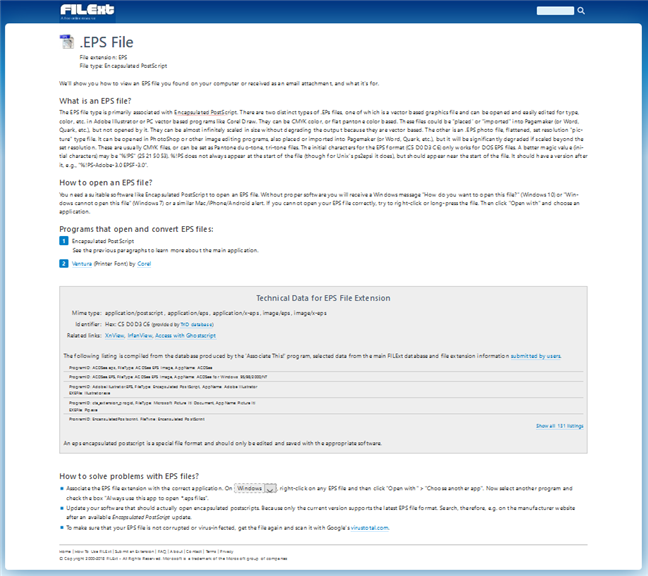
Metodo 3(Method 3) . Cerca in Internet per scoprire come aprire il file sconosciuto
Se ancora non sei riuscito a scoprire come aprire il tipo di file(file type) sconosciuto , dovresti anche provare a cercare informazioni su di esso su un motore di ricerca(search engine) come Google o Bing(Google or Bing) . Utilizzando un motore di ricerca(search engine) , dovresti essere in grado di vedere che tipo di file è il tuo file sconosciuto, in quali situazioni viene utilizzato e quale software può aprire quel tipo di file(file type) sconosciuto .
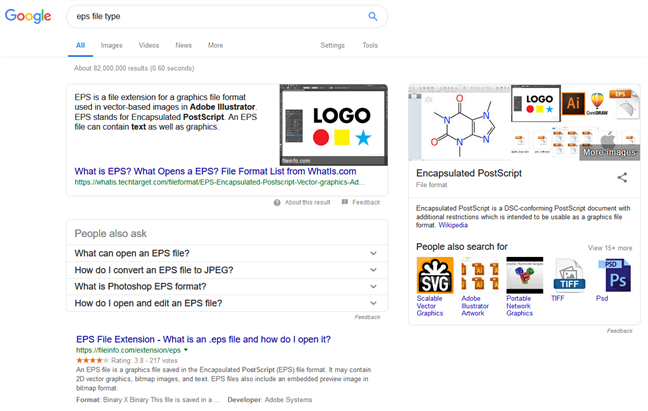
Cosa fare una volta che scopri quale app ti serve per aprire il file sconosciuto?
Continuiamo con il nostro esempio: in base a quanto dice Google , il formato di (Google)file (file format).eps è un (.eps) formato di file(file format) grafico che viene utilizzato in Adobe Illustrator . Ciò significa che dovremmo installare Adobe Illustrator e aprire il file. Il problema è che questa app è commerciale e non possediamo una licenza per essa. Quindi, la domanda successiva è: "Devo pagare per il software per aprire questo file sconosciuto?" ("Do I have to pay for software to open this unknown file?").
La risposta è: non necessariamente, ma in alcuni casi potrebbe essere necessario. Puoi sempre cercare alternative open source gratuite per aprire i file, ma potresti non ottenere tutte le funzionalità che si trovano nelle loro controparti a pagamento.
Per trovare l'app appropriata in grado di aprire il tuo file, dovresti esaminare i risultati della ricerca e individuare alcuni nomi di app. Ad esempio, se vai su Wikipedia e digiti(Wikipedia and type) il nome dell'estensione, potresti trovare le informazioni di cui hai bisogno proprio lì. Ecco un'immagine che mostra quali programmi possono aprire il formato di file .eps .

Nel nostro viaggio di ricerca(research journey) , abbiamo deciso di aprire il file .eps con GIMP , un programma di editing di immagini open source. Cosa sai? Ha funzionato! 🙂

NOTA:(NOTE:) cosa succede se hai il software giusto(right software) per aprire il tuo file sconosciuto, ma continui a ricevere errori e non riesci ancora ad aprirlo? Niente panico: alcune app richiedono (apps require) codec(codecs) per poter aprire file specifici. Se ti imbatti in una situazione del genere, prova a cercare su Internet gli errori specifici che stai ricevendo. Se non riesci a trovare nulla di rilevante, il file che stai tentando di aprire potrebbe essere danneggiato o i codec non sono stati installati correttamente.
Metodo bonus: chiedi!
Se la ricerca non ti aiuta, o semplicemente non riesci a trovare qualcosa che possa aprire il tuo file magic unknown, prova a chiedere alla persona che l'ha inviato. Potrebbe essere necessario installare solo un piccolo visualizzatore o eseguire un lavoro un po' più complicato come abbiamo fatto sopra. Se sei fortunato e il tuo amico è un tipo esperto di tecnologia, potrebbe essere in grado di aiutarti.
Sii sempre cauto
Quando scarichi tipi di file sconosciuti, devi fare attenzione a non ricevere malware sul tuo computer o dispositivo(computer or device) . Questo vale non solo per i file che scarichi, ma anche per i visualizzatori e i codec che installi per visualizzare quei file. Fai una ricerca(Research) approfondita e, se non sei ancora sicuro, chiedi consiglio a una persona più qualificata. Questo articolo ti aiuterà: come evitare i rischi e i pericoli del download di app e giochi gratuiti(apps and games) dal web.
Ultimo ma non meno importante, assicurati di utilizzare software ottenuto legalmente per aprire i file sconosciuti. Se quello che ti serve è un software gratuito o open-source, non c'è nulla di cui preoccuparsi, ma se hai bisogno di qualcosa di più complesso, acquistalo, non usare app piratate. È il modo migliore per proteggersi dalle minacce malware e premi anche le persone che hanno lavorato duramente per l'applicazione di cui hai bisogno.
Hai spesso bisogno di aprire tipi di file sconosciuti?
Se incontri un tipo di file(file type) sconosciuto , bastano pochi minuti di ricerca per scoprire come aprirlo. Esistono alcuni metodi di base per scoprire di che tipo si tratta, quali programmi possono aprirlo e a cosa serve. Dopo esserti assicurato che sia sicuro e che tu possa acquisire il software appropriato in sicurezza, puoi andare avanti e applicare alcune delle soluzioni trovate online. Se hai domande, non esitare a chiedere nella sezione commenti qui sotto.
Related posts
Come usare Windows USB/DVD Download Tool | Digital Citizen
7 modi per minimizzare e massimizzare le app in Windows 10
5 modi per fare doppio clic con un singolo clic in Windows
5 modi per caricare file su Google Drive
Come silenziare una scheda Chrome, Firefox, Microsoft Edge e Opera
Come installare Windows 11 in una macchina virtuale
Come utilizzare le viste File Explorer in Windows 10 come un professionista
Come perni a Start Menu in Windows 11
Come eliminare i messaggi Skype (Windows, Android, iPhone, Mac)
Come stampare un'immagine su più pagine, usando la vernice Windows 10
6 modi per aprire la finestra Run command in Windows
Come utilizzare Windows 10 Your Phone app con Smartphone Android
Come sbloccare Adobe Flash Player in Google Chrome
Cos'è Task View in Windows 10 e come usarlo
12 Suggerimenti su come cercare in Windows 10
Come disinstallare Microsoft Edge da Windows
Fix problem: Drag and drop Non funziona in Windows
Come ottenere, configurare e rimuovere le estensioni Microsoft Edge
Come connettersi a un FTP server in Windows 10, da File Explorer
Come stampare un articolo senza annunci in tutti i principali browser
